
Πίνακας περιεχομένων:
- Προμήθειες
- Βήμα 1: Ετικέτα φύλλου Excel
- Βήμα 2: Εισαγάγετε βαθμούς και βάρος
- Βήμα 3: Λειτουργίες ετικέτας
- Βήμα 4: Υπολογισμός SUMPRODUCT
- Βήμα 5: SUMPRODUCT
- Βήμα 6: SUMPRODUCT
- Βήμα 7: SUMPRODUCT
- Βήμα 8: Απάντηση
- Βήμα 9: Υπολογισμός αθροίσματος
- Βήμα 10: SUM
- Βήμα 11: Άθροισμα
- Βήμα 12: σταθμισμένος μέσος όρος
- Βήμα 13:
- Βήμα 14: Μέσος όρος
- Συγγραφέας John Day [email protected].
- Public 2024-01-30 08:32.
- Τελευταία τροποποίηση 2025-01-23 14:39.
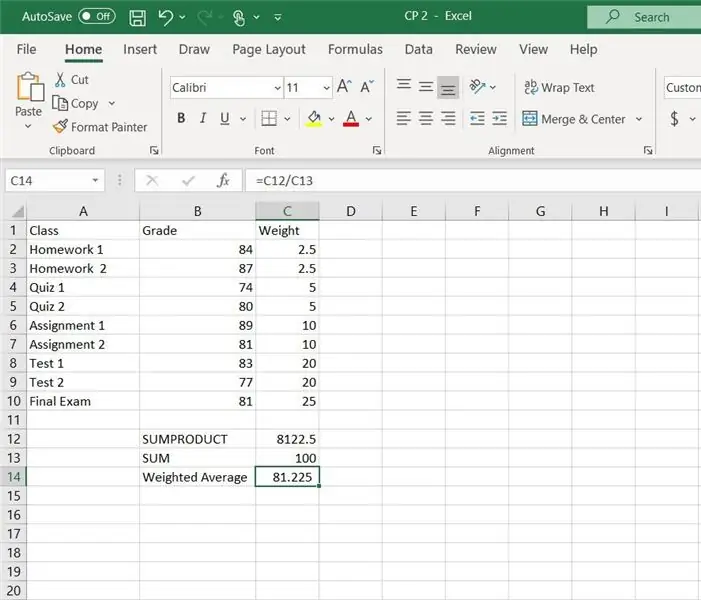
Οδηγίες για τον τρόπο υπολογισμού του σταθμισμένου μέσου όρου στο Excel.
Σε αυτό το παράδειγμα, η συνάρτηση SUMPRODUCT και SUM θα χρησιμοποιηθούν στο Excel.
Ο σταθμισμένος μέσος όρος είναι χρήσιμος για τον υπολογισμό του συνολικού βαθμού για μια τάξη.
Προμήθειες
Υπολογιστής με Microsoft Excel
Βήμα 1: Ετικέτα φύλλου Excel
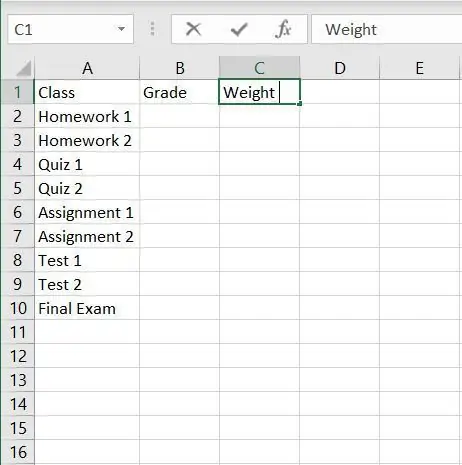
Ξεκινήστε με την πρώτη επισήμανση του φύλλου excel.
Η πρώτη σειρά είναι κατηγορία, βαθμός και βάρος
Η πρώτη στήλη είναι οι συγκεκριμένες εργασίες σε αυτήν την περίπτωση δύο εργασίες για το σπίτι, δύο κουίζ, δύο εργασίες, δύο τεστ και μια τελική εξέταση.
Βήμα 2: Εισαγάγετε βαθμούς και βάρος
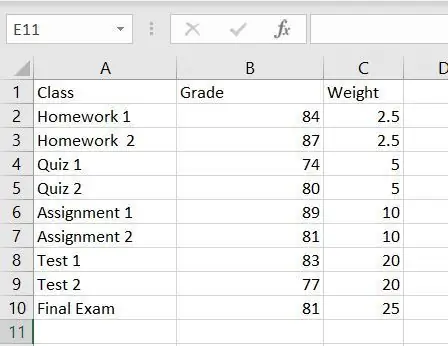
Τώρα που έχετε επισημάνει το φύλλο excel μπορείτε να αρχίσετε να προσθέτετε τους βαθμούς της εργασίας σας και το βάρος κάθε εργασίας.
Βήμα 3: Λειτουργίες ετικέτας
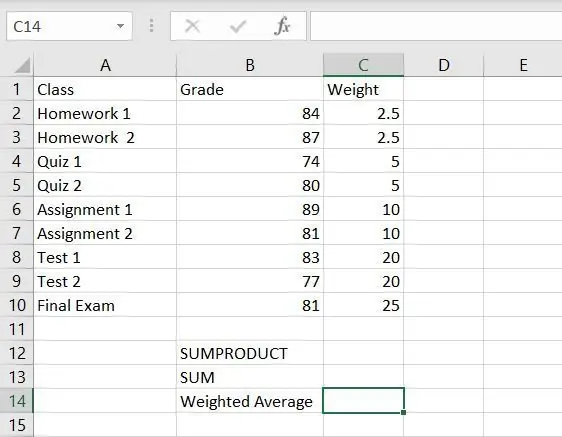
Προσθέστε τρεις ετικέτες κάτω από τα δεδομένα σας που έχουν εισαχθεί. Τα τρία κελιά πρέπει να επισημαίνονται ως SUMPRODUCT, SUM και σταθμισμένος μέσος όρος. Εδώ θα εμφανιστούν οι υπολογισμοί.
Βήμα 4: Υπολογισμός SUMPRODUCT
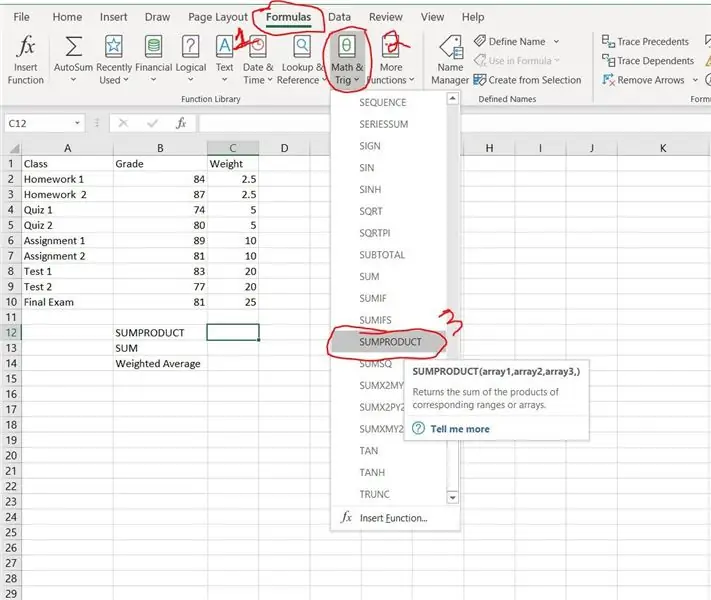
Για να υπολογίσετε το SUMPRODUCT, επιλέξτε πρώτα το κελί δίπλα στο σημείο όπου έχει επισημανθεί το SUMPRODUCT. Εκεί θα εμφανιστεί ο υπολογισμός. Αφού επιλέξετε το κελί δίπλα στην ετικέτα SUMPRODUCT, σε αυτήν την περίπτωση C12, κάντε κλικ στην καρτέλα τύπους που βρίσκεται στην επάνω γραμμή και, στη συνέχεια, κάντε κλικ στην επιλογή Math & Trig, μετακινηθείτε προς τα κάτω στο αναπτυσσόμενο μενού μέχρι να εμφανιστεί το SUMPRODUCT και κάντε κλικ σε αυτό.
Βήμα 5: SUMPRODUCT
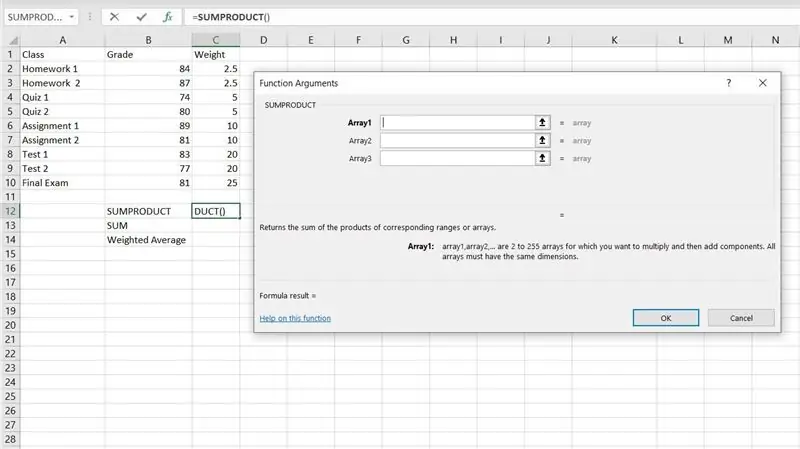
Μόλις επιλέξετε SUMPRODUCT, θα ανοίξει το παράθυρο Function Arguments.
Βήμα 6: SUMPRODUCT
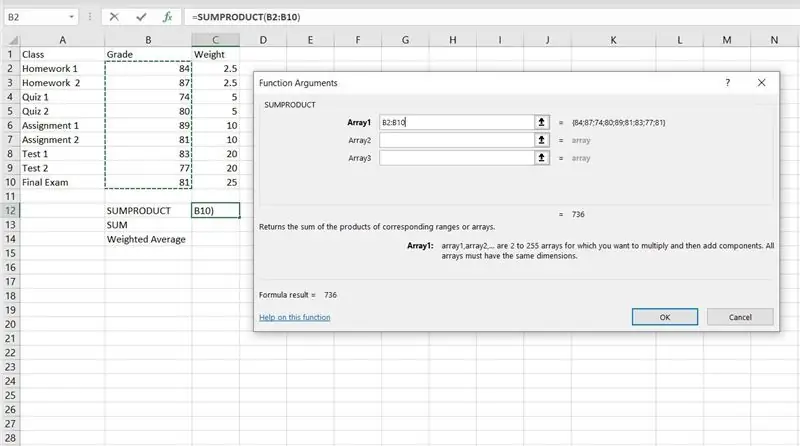
Το πρώτο βήμα για τον υπολογισμό του SUMPRODUCT είναι η επιλογή των βαθμών. Κάντε κλικ στο πλαίσιο Array1 και, στη συνέχεια, επιλέξτε τον πρώτο βαθμό στη στήλη με την ένδειξη βαθμός και σύρετε το ποντίκι σας έως ότου επιλεγεί ο τελικός βαθμός στη λίστα. Θα πρέπει να εμφανίζεται ως το πρώτο κύτταρο που χωρίζεται με ένα άνω και κάτω τελεία, σε αυτό το παράδειγμα είναι το Β2: Β10.
Βήμα 7: SUMPRODUCT
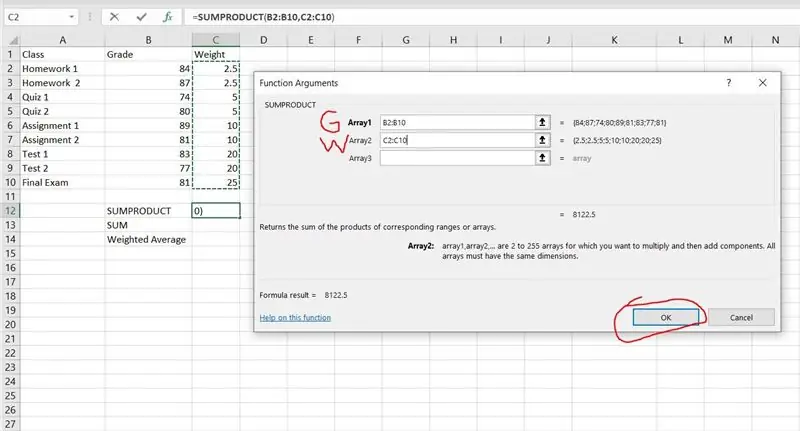
Για το Array2 το ίδιο βήμα έπρεπε να επαναληφθεί εκτός από την επιλογή του βαθμού, αυτή τη φορά τα επιλεγμένα κελιά είναι το βάρος. Ξεκινήστε κάνοντας κλικ στο Array2 και επιλέγοντας το πρώτο κελί κάτω από το βάρος και στη συνέχεια σύροντας το κελί μέχρι το τελευταίο κελί ζύγισης. Αυτό θα εμφανιστεί ως το πρώτο κελί με άνω και κάτω τελεία και ως το τελευταίο κύτταρο με βάρος.
Ο πίνακας 1 φέρει την ένδειξη "G" για τον βαθμό και ο πίνακας 1 φέρει ετικέτα "W" για το βάρος.
Αφού επιλεγούν και τα δύο. Κάντε κλικ στο "OK" για να ολοκληρώσετε τον υπολογισμό.
Βήμα 8: Απάντηση
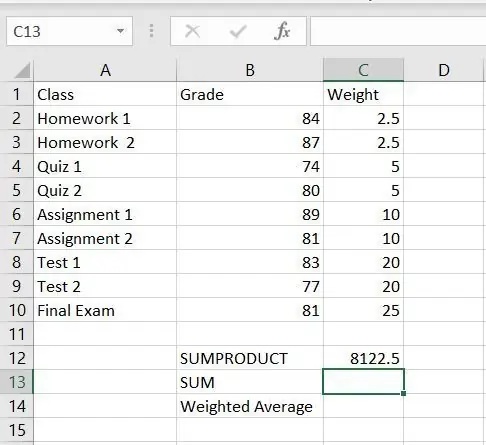
Τα αποτελέσματα του SUMPRODUCT θα πρέπει να εμφανίζονται στο κελί που επιλέξατε.
Βήμα 9: Υπολογισμός αθροίσματος
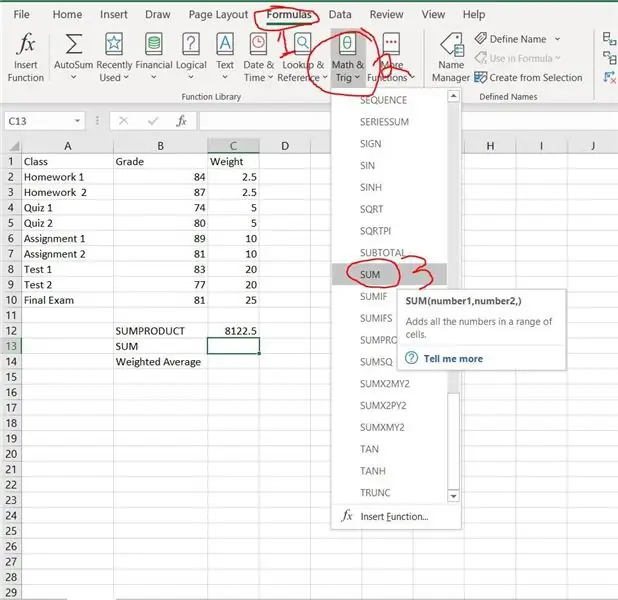
Τώρα το SUM πρέπει να υπολογιστεί, παρόμοια με τον υπολογισμό SUMPRODUCT, επιλέξτε το κουμπί τύπων στο επάνω μέρος, στη συνέχεια Math & Trig, στη συνέχεια μετακινηθείτε προς τα κάτω και κάντε κλικ στο "SUM".
Βήμα 10: SUM
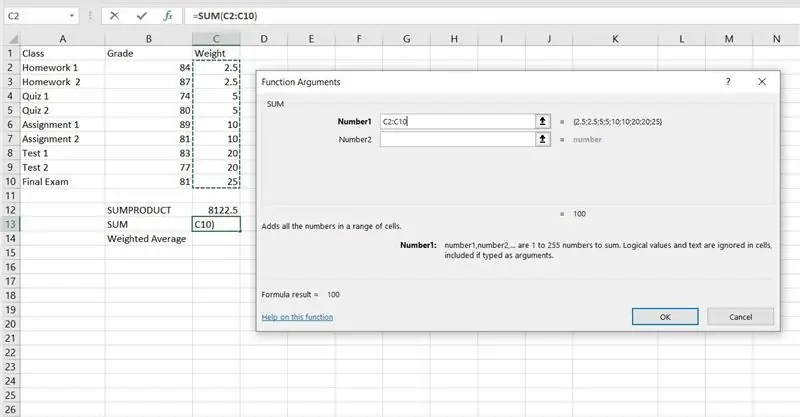
Τώρα που έχει επιλεγεί το "SUM", εμφανίζεται το παράθυρο Function Arguments. Για τον αριθμό 1, τα κύτταρα βάρους πρέπει να επιλεγούν, αυτό γίνεται με τον ίδιο τρόπο που επιλέχθηκαν οι Array1 και Array2 για SUMPRODUCt. Κάντε κλικ στο πρώτο κελί κάτω από το βάρος και σύρετέ το μέχρι το τελευταίο κελί ζύγισης. Μόλις επιλεγεί το βάρος, κάντε κλικ στο "OK" για να ολοκληρώσετε τον υπολογισμό.
Βήμα 11: Άθροισμα
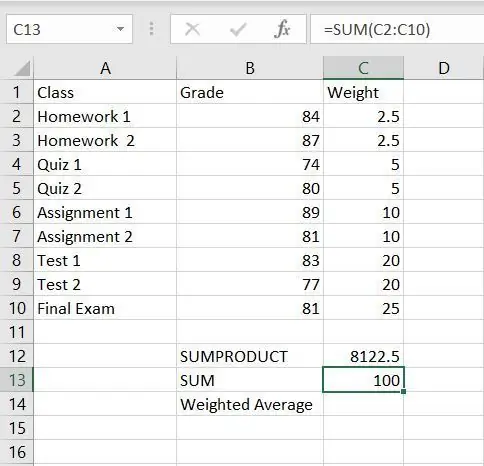
Αφού κάνετε κλικ στο "OK", το άθροισμα του βάρους θα εμφανιστεί, εάν οι πληροφορίες έχουν εισαχθεί σωστά, το άθροισμα πρέπει να ισούται με 100.
Βήμα 12: σταθμισμένος μέσος όρος

Για τον υπολογισμό του σταθμισμένου μέσου όρου, το SUMPRODUCT πρέπει να διαιρείται με το SUM. Για να το κάνετε αυτό, εισάγετε ένα σύμβολο ισότητας (=) στο κελί δίπλα στην ετικέτα του σταθμισμένου μέσου όρου. Αφού εισαχθεί ένα σύμβολο ισότητας επιλέξτε την τιμή SUMPRODUCT κάνοντας κλικ σε αυτήν.
Βήμα 13:
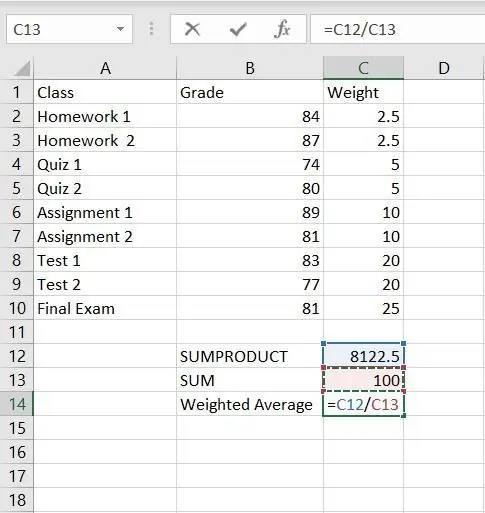
Μόλις επιλεγεί η τιμή SUMPRODUCT, πρέπει να διαιρεθεί με την τιμή SUM. Για να το κάνετε αυτό, πληκτρολογήστε πρώτα μια κάθετο (/) και στη συνέχεια επιλέξτε την τιμή SUM. Μόλις ολοκληρωθεί αυτό, μπορείτε να πατήσετε enter για να εμφανιστεί το αποτέλεσμα.
Βήμα 14: Μέσος όρος
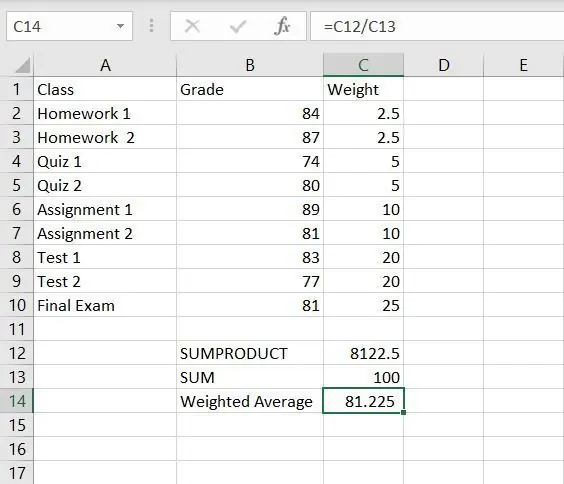
Μόλις διαιρεθεί το SUMPRODUCT με το SUM, θα εμφανιστεί ο σταθμισμένος μέσος όρος.
Συνιστάται:
Δημιουργήστε όμορφα σχέδια από ζωντανά δεδομένα Arduino (και αποθηκεύστε τα δεδομένα στο Excel): 3 βήματα

Δημιουργήστε όμορφα σχέδια από ζωντανά δεδομένα Arduino (και αποθηκεύστε τα δεδομένα στο Excel): Σε όλους μας αρέσει να παίζουμε με τη λειτουργία P … lotter στο Arduino IDE. Ωστόσο, ενώ μπορεί να είναι χρήσιμο για βασικές εφαρμογές, τα δεδομένα διαγράφονται όσο περισσότερο προστίθενται σημεία και δεν είναι ιδιαίτερα ευχάριστο στα μάτια. Ο σχεδιαστής Arduino IDE δεν
FK (Forward Kinematic) Με Excel, Arduino & Επεξεργασία: 8 Βήματα

FK (Forward Kinematic) Με Excel, Arduino & Processing: Forward Kinematic χρησιμοποιείται για την εύρεση τιμών End Effector (x, y, z) σε τρισδιάστατο χώρο
Περιοδική έκθεση Excel: 6 βήματα

Περιοδική έκθεση Excel: Ακολουθούν οι συμβουλές μου για περιοδικές αναφορές κατανάλωσης στο Excel 2010. Στο παρακάτω εκπαιδευτικό βίντεο, αυτή η αναφορά μας λέει για συγκεκριμένη κατανάλωση ηλεκτρικής ενέργειας, νερού, οξυγόνου, αζώτου ανά τόνο τελικών προϊόντων, σύμφωνα με την εβδομαδιαία, μηνιαία, τριμηνιαία
Μέσος όρος εκτέλεσης για τα έργα μικροελεγκτή σας: 6 βήματα

Μέσος όρος για τα έργα σας μικροελεγκτών: Σε αυτό το διδακτικό θα εξηγήσω τι είναι ο μέσος όρος λειτουργίας και γιατί πρέπει να τον προσέχετε, καθώς και θα σας δείξω πώς πρέπει να εφαρμόζεται για μέγιστη υπολογιστική απόδοση (μην ανησυχείτε για την πολυπλοκότητα, είναι πολύ απλό στην κατανόηση και
Αυτόνομο Όρος για Astro Photography: 4 Βήματα (με Εικόνες)

Αυτόνομο στήριγμα για φωτογράφιση Astro: Αυτό το μικρό στήριγμα επιτρέπει σε μια κάμερα φωτός να ακολουθεί τα αστέρια καθώς κινούνται στον ουρανό. Οι χρόνοι έκθεσης ενός λεπτού δεν αποτελούν πρόβλημα. Για να αποκτήσετε υπέροχες αστρο φωτογραφίες μπορείτε να στοιβάζετε αρκετές εικόνες. Απαιτούνται υλικά: Ηλεκτρομηχανικά χρονόμετρα μικρό τρίποδο, στο l
